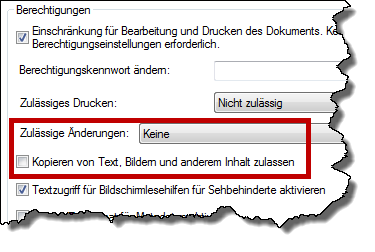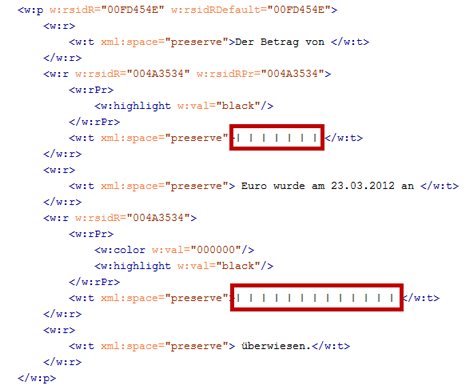Tipps und Tricks rund um Word
Redaction
Mit "Redaction" ist das dauerhafte Schwärzen von Text gemeint. Es reicht keinesfalls aus, den Text mit der Texthervorhebungsfarbe "Schwarz" unkenntlich zu machen. In einem Worddokument lässt sich das jederzeit aufheben - auch ein daraus erstelltes PDF ist nicht per se "sicher".
- PDF mit dem integrierten Addin
- PDF mit dem Adobe Addin
- Redaction mit Workshare
- Redaction-Tool von Codeplex
PDF mit dem integrierten Addin
| In Word werden mit dem Markerstift zwei Textstellen schwarz markiert und somit unleserlich gemacht. Aus dem Word-Dokument wird ein PDF erzeugt. | 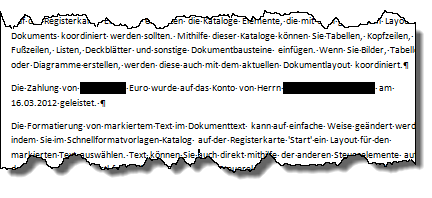 |
| Das PDF öffne ich in Adobe Acrobat 10 und wähle dort "Werkzeuge / Objekt bearbeiten". Mit dem Pfeil-Werkzeug verschiebe ich den gesamten Absatz nach unten. | 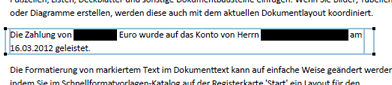 |
| Der verborgene Text kommt zum Vorschein - ich habe ihn der Deutlichkeit halber gelb markiert. |  |
Sie sehen hier deutlich, was beim Schwärzen in Word und anschließendem Speichern als PDF tatsächlich passiert: der Text bleibt erhalten, wird nur überdeckt durch schwarze Boxen. Diese schwarzen Boxen liegen als zweite Ebene über dem Text.
Ein anderer Weg, den Text sichtbar zu machen, ist darum das Kopieren: in Adobe markiere ich den Text und füge ihn in Word oder einen Editor ein. Damit wird nur der Text übertragen, die schwarzen Boxen bleiben unberücksichtigt. Resultat: der gesamte Satz steht lesbar im Dokument.
PDF mit dem Adobe Addin
Der gleiche Vorgang wird noch einmal gemacht - dieses Mal wähle ich zum Erstellen des PDF das kostenpflichtige Adobe-Acrobat-10-Addin für Word aus Adobe Pro X und stelle in den Sicherheitseinstellungen ein, dass keine Änderungen am PDF erlaubt sind.
| Eingestellt ist mit Kennwortschutz, dass keine Änderungen und kein Kopieren zulässig ist. |
|
| Das PDF wird wieder in Adobe 10 geöffnet und mit dem Bearbeiten-Werkzeug markiert. |  |
Jetzt ist es nicht mehr möglich, den Text nach unten zu verschieben. Auch das Markieren und Kopieren ist nicht mehr möglich.
Redaction mit Workshare
Die dritte Variante ist die ebenfalls kostenpflichtige Lösung von Workshare. Workshare schwärzt den Text zuverlässig bereits im Word-Dokument - eine Umwandlung in ein PDF ist also nicht Pflicht!
Mit Workshare wird ein eigenes Register angezeigt, in dem es den Befehl "Redact" gibt. Markieren Sie die Textstelle und wählen Sie "Redact". Achtung! Nach dem Schwärzen kann der Text nicht mehr wiederhergestellt werden!
|
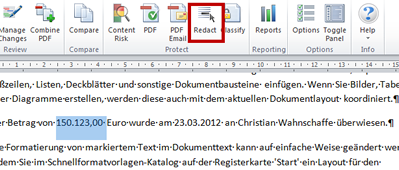 |
Workshare bietet darum an, eine Kopie des Originals zu erstellen. Das sollten Sie auf jeden Fall tun! Die Kopie erhält den Namen der Originaldatei mit dem Zusatz "_copy".
|
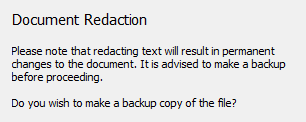 |
Das Resultat ist eine geschwärzte Textstelle, hinter der der Text durch senkrechte Striche ersetzt wurde. Das hier tatsächlich kein Text mehr vorhanden ist, lässt sich im Dokument und im XML-Code sehen.
Die Schwärzung im Dokument ist zwar "nur" ein schwarzer Higlighter und kann mit "Start / Texthervorhebungsfarbe" auf "keine Farbe" gestellt werden - aber dahinter kommt kein Text mehr zum Vorschein. |
|
Unten wird die Textstelle im XML-Code gezeigt. Die geschwärzten Stellen habe ich rot umrandet und sie zeigen auch hier nur vertikale Linien.
|
|
Redaction-Tool von Codeplex
Schon für die Version Word 2003 gab es von Codeplex ein Redaction-Tool. Das wird auch für Word 2007/2010 zum kostenlosen Download angeboten. Leider konnte ich auf zwei verschiedenen PCs keine Installation durchführen. Das Tool braucht .NET Framework 3.5 sowie VSTO 3.0 Runtime - entweder das eine oder das andere scheiterte bei meinen PCs. Da auch andere dieses Problem hatten, empfehle ich das Tool nicht gerade.
Sie können aber selber probieren, ob es Ihren Wünschen genügt:
http://redaction.codeplex.com/
02.09.2012